كيفية تعطيل لوحة مفاتيح الكمبيوتر المحمول في نظامي التشغيل Windows و macOS
هناك العديد من الأسباب التي قد تدفعك إلى تعطيل لوحة مفاتيح الكمبيوتر المحمول.
قد ترغب في منع الآخرين من الضغط عن طريق الخطأ على مفاتيح الكمبيوتر المحمول الخاص بك وربما يتسبب ذلك في فقد البيانات(data loss) أو تلفها. يمكنك أيضًا تعطيل لوحة المفاتيح عند تنظيف الكمبيوتر المحمول(cleaning out your laptop) لإزالة الغبار أو الحطام المتراكم.
قد تتلف لوحة مفاتيح الكمبيوتر المحمول أيضًا من الانسكاب(damaged from a spill) أو الكسر. في هذه الحالة ، قد تحتاج إلى استخدام لوحة مفاتيح أخرى بدلاً من لوحة مفاتيح الكمبيوتر المحمول.

مهما كان السبب ، سنعرض لك طرقًا آمنة مختلفة يمكنك استخدامها لتعطيل لوحة المفاتيح على كمبيوتر محمول يعمل بنظام Windows 10(Windows 10) أو MacBook .
تعطيل لوحة مفاتيح الكمبيوتر المحمول Windows(Disable a Windows Laptop Keyboard)
يمكنك تعطيل لوحة مفاتيح الكمبيوتر المحمول في نظام التشغيل Windows 10(Windows 10) باستخدام:
- مدير الجهاز
- تقييد تثبيت الجهاز
- سائق غير متوافق
تعطيل لوحة مفاتيح الكمبيوتر المحمول باستخدام إدارة الأجهزة(Disable a Laptop Keyboard Using Device Manager)
إدارة الأجهزة(Device Manager) هي إحدى أدوات Windows التي تعرض عرضًا رسوميًا لجميع الأجهزة المثبتة في الكمبيوتر المحمول الخاص بك. يمكنك استخدامه لرؤية وإدارة الأجهزة مع برامج التشغيل الخاصة بهم.
يمكنك تعطيل لوحة مفاتيح الكمبيوتر المحمول بسرعة وأمان باستخدام إدارة الأجهزة(Device Manager) ، على الرغم من أنها قد لا تعمل مع جميع أجهزة الكمبيوتر المحمولة.
- انقر بزر الماوس الأيمن فوق ابدأ(Start) > إدارة الأجهزة(Device Manager) .

- حدد لوحات المفاتيح(Keyboards) لتوسيعها.

- بعد ذلك ، انقر بزر الماوس الأيمن فوق Standard PS/2 Keyboard > Disable device (تعطيل الجهاز) .

ملاحظة(Note) : أعد تشغيل الكمبيوتر المحمول إذا لم يتم تعطيل لوحة المفاتيح على الفور.
استخدم قيود تثبيت الجهاز لتعطيل لوحة مفاتيح الكمبيوتر المحمول(Use Device Installation Restriction to Disable a Laptop Keyboard)
إذا لم تتمكن من استخدام Device Manager لتعطيل لوحة المفاتيح على الكمبيوتر المحمول ، فيمكنك تمكين تقييد تثبيت الأجهزة عبر Group Policy Editor . يؤدي القيام بذلك إلى إيقاف إعادة تثبيت لوحة المفاتيح في كل مرة يتم فيها تشغيل الكمبيوتر.
ملاحظة(Note) : أنت بحاجة إلى معرفة معرف جهاز لوحة المفاتيح ، وبعد ذلك يمكنك إخبار محرر نهج المجموعة(Group Policy Editor) بمنع Windows من تثبيت الأجهزة المرتبطة بهذا المعرف.
- انقر بزر الماوس الأيمن فوق ابدأ(Start) > إدارة الأجهزة(Device Manager) .

- حدد لوحات المفاتيح(Keyboards) لتوسيعها.

- انقر بزر الماوس الأيمن فوق Standard PS/2 Keyboard > Properties .

- حدد التفاصيل(Details) ثم حدد معرّفات الأجهزة(Hardware Ids) من قائمة الخصائص(Property) .
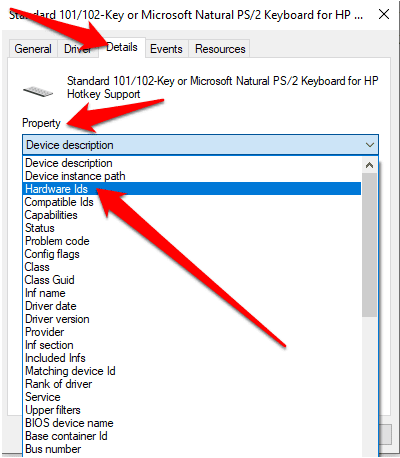
- انقر بزر الماوس الأيمن فوق ابدأ(Start) > تشغيل(Run) واكتب gpedit.msc في مربع الحوار تشغيل.

- انتقل إلى القوالب الإدارية(Administrative Templates) ضمن قسم تكوين الكمبيوتر(Computer Configuration) .

- حدد النظام(System) > تثبيت(Device Installation) الجهاز > قيود تثبيت الجهاز(Device Installation Restrictions) .

- ابحث عن خيار منع تثبيت الأجهزة التي تتطابق مع أي من معرّفات مثيل الجهاز هذه(Prevent installation of devices that match any of these device instance IDs) وانقر فوقه بزر الماوس الأيمن.
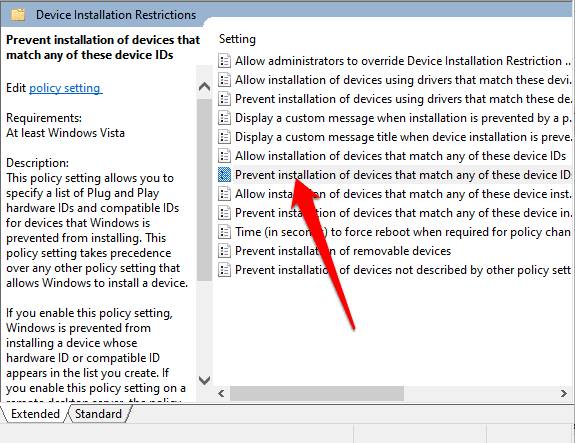
- حدد تحرير(Edit) .
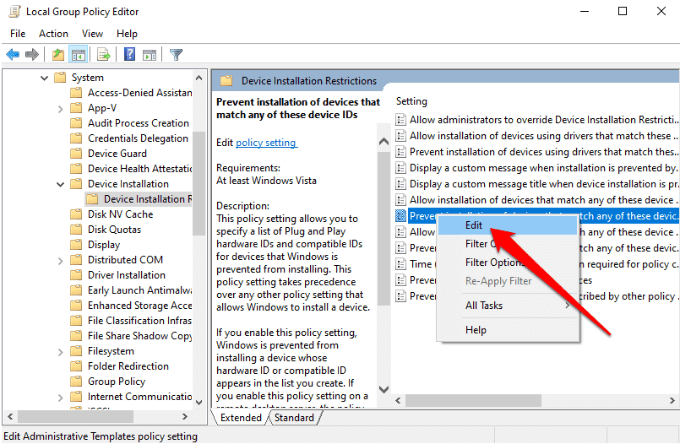
- بعد ذلك ، حدد ممكّن(Enabled) > إظهار(Show) .

- انتقل إلى إدارة الأجهزة(Device Manager) > لوحات المفاتيح(Keyboards) ، وانقر بزر الماوس الأيمن فوق الإدخال الأول وحدد نسخ(Copy) .
- انقر نقرًا مزدوجًا فوق الصف الفارغ ضمن القيمة(Value) . الصق المعرّف(ID) الذي نسخته في المنطقة في السياسة التي فتحتها سابقًا.

- حدد " موافق(OK) " على الشاشة الحالية وحدد " موافق(OK) " مرة أخرى على شاشة "نهج المجموعة"(Group Policy) .

- ارجع إلى إدارة الأجهزة(Device Manager) ، وانقر بزر الماوس الأيمن على الجهاز وحدد إلغاء تثبيت الجهاز(Uninstall device) .

أعد تشغيل الكمبيوتر المحمول لتعطيل لوحة المفاتيح.
ملاحظة(Note) : كرر الخطوتين 11 و 12 بمعرفات(IDs) الأجهزة الأخرى في القائمة. من المحتمل أن المعرّف الذي استخدمته لم يعمل ، لذا من الجيد التأكد من ذلك بإضافة كل معرّف من قائمة الأجهزة.
إذا كنت تريد التراجع عن تثبيت التقييد ، فقم بتشغيل لوحة المفاتيح ، واضبط السياسة على " غير مكوّن(Not Configured) " في محرر نهج المجموعة(Group Policy Editor) ، وأعد تشغيل الكمبيوتر المحمول.
استخدم برنامج تشغيل غير متوافق لتعطيل لوحة مفاتيح الكمبيوتر المحمول(Use an Incompatible Driver to Disable the Laptop Keyboard)
يمكنك أيضًا تعطيل لوحة مفاتيح الكمبيوتر المحمول بإجبارها على استخدام برنامج تشغيل غير متوافق. لا نوصي باستخدام طريقة غير تقليدية لأنها قد تسبب الموت الزرقاء(BSOD) أو مشاكل أخرى. بالإضافة إلى ذلك ، إذا كان نفس برنامج التشغيل يتحكم في لوحة المفاتيح ولوحة اللمس ، فستفقد وظائف كليهما.
ومع ذلك ، يعد خيارًا قابلاً للتطبيق عندما يكون من الضروري تعطيل لوحة المفاتيح ، ولا تعمل الطريقتان الأخريان.
- انقر بزر الماوس الأيمن فوق ابدأ(Start) > إدارة الأجهزة(Device Manager) > لوحات المفاتيح(Keyboards) .

- بعد ذلك ، انقر بزر الماوس الأيمن فوق Standard PS/2 Keyboard > تحديث برنامج التشغيل(Update driver) .

- حدد استعراض جهاز الكمبيوتر الخاص بي للحصول على برنامج التشغيل(Browse my computer for driver software) .
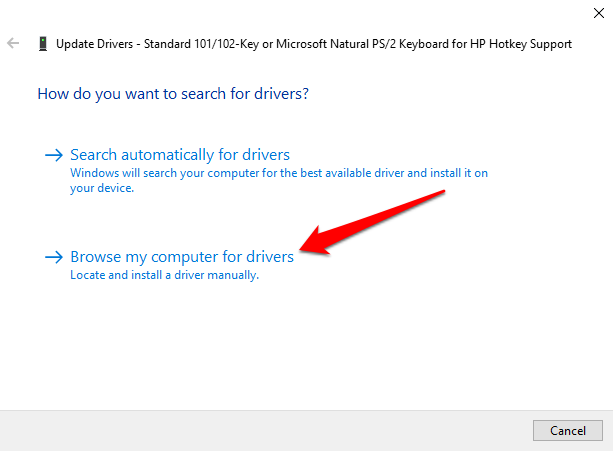
- بعد ذلك ، حدد اسمح لي بالاختيار من قائمة برامج التشغيل المتوفرة على جهاز الكمبيوتر الخاص بي(Let me pick from a list of available drivers on my computer) .
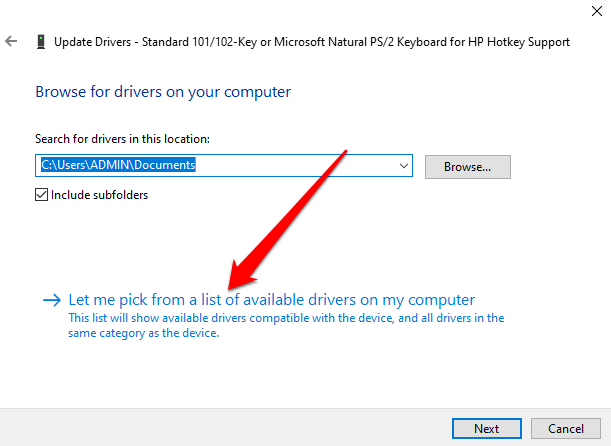
- قم بإلغاء تحديد مربع إظهار الأجهزة المتوافقة(Show compatible hardware) .

- حدد الشركة المصنعة والطراز بخلاف ذلك الخاص بلوحة المفاتيح ، ثم حدد التالي(Next) .

- بمجرد تحديث برنامج التشغيل ، حدد إغلاق.(Close.)
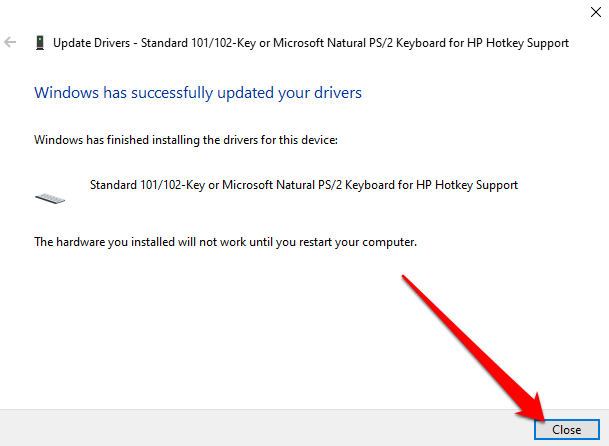
- حدد نعم(Yes) لإعادة تشغيل الكمبيوتر المحمول الخاص بك.
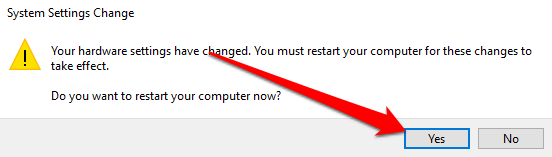
بعد إعادة تشغيل الكمبيوتر المحمول ، ستتوقف لوحة المفاتيح عن العمل.
ملاحظة(Note) : يمكنك إعادة تمكينه من خلال تكرار الخطوتين الأوليين ولكن حدد البحث تلقائيًا عن برامج التشغيل(Search automatically for drivers) بدلاً من ذلك.
قم بتعطيل لوحة مفاتيح الكمبيوتر المحمول على جهاز Mac(Disable a Laptop Keyboard on a Mac)
إذا كنت تستخدم جهاز MacBook ، فيمكنك تعطيل لوحة مفاتيح الكمبيوتر المحمول ، وإن كان ذلك مؤقتًا باستخدام مفاتيح الماوس(Mouse Keys) أو تطبيق أداة مساعدة للوحة المفاتيح تابع لجهة خارجية.
تعطيل لوحة مفاتيح الكمبيوتر المحمول على جهاز Mac باستخدام مفاتيح الماوس(Disable a Laptop Keyboard on a Mac Using Mouse Keys)
يمكنك استخدام إعداد Mouse Keys لتعطيل لوحة مفاتيح الكمبيوتر المحمول في الإصدارات القديمة من macOS. في الإصدارات الأحدث ، سيتم تعطيل لوحة التتبع فقط.
يؤدي تمكين مفاتيح الماوس(Mouse Keys) إلى تعطيل لوحة المفاتيح وإتاحة مفاتيح معينة لتحريك مؤشر الماوس. الهدف العام هو منع الكتابة غير المقصودة أو الإدخال غير المرغوب فيه.
- حدد قائمة Apple(Apple menu) > تفضيلات النظام(System Preferences) > وصول عالمي(Universal Access) .

- بعد ذلك ، حدد Mouse and Trackpad وحدد On for Mouse Keys (تشغيل لمفاتيح الماوس).
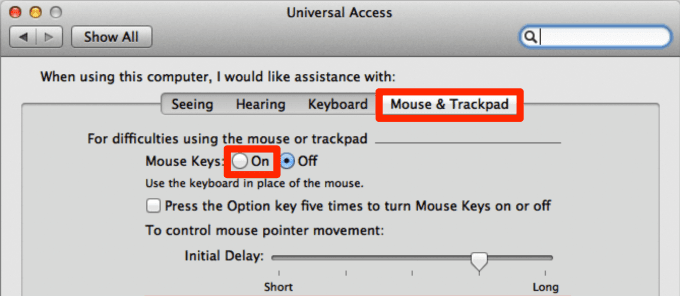
ملاحظة(Note) : يتوفر إعداد مفاتيح الماوس في macOS (Mouse Keys)Big Sur ، ولكن لا يمكنك استخدامه لتعطيل لوحة المفاتيح.
قم بتعطيل لوحة مفاتيح الكمبيوتر المحمول على جهاز Mac باستخدام أداة طرف ثالث(Disable a Laptop Keyboard on a Mac Using a Third Party Tool)
يؤدي استخدام إعداد مفاتيح الماوس(Mouse Keys) إلى تعطيل المفاتيح الأخرى مؤقتًا على لوحة المفاتيح. لكنها تعمل فقط مع إصدارات macOS الأقدم.
باستخدام تطبيق تابع لجهة خارجية مثل Karabiner-Elements ، يمكنك تعطيل لوحة المفاتيح دون قفل الشاشة أو الكمبيوتر المحمول. ضمن الإعدادات المتقدمة(Advanced) ، يمكنك تعطيل لوحة المفاتيح المدمجة عند توصيل جهاز آخر.

منع الكتابة غير المقصودة والإدخال غير المرغوب فيه(Prevent Accidental Typing and Unwanted Input)
يتمتع تعطيل لوحة مفاتيح الكمبيوتر المحمول بالعديد من المزايا. يمكنك استبدال لوحة المفاتيح المدمجة ، أو الحفاظ على جودتها ، أو منع الأصابع الفضوليّة من كتابة أحرف غير مرغوب فيها عن طريق الخطأ.
نأمل أن تكون قادرًا على تعطيل لوحة مفاتيح الكمبيوتر المحمول باستخدام الخطوات الواردة في هذا الدليل. اترك تعليقًا وأخبرنا بما يناسبك.
Related posts
كيفية تعطيل Laptop Keyboard على Windows 10
Laptop Keyboard لا يعمل بشكل صحيح [ستجد حلا]
تعطيل مفاتيح لوحة المفاتيح في Windows باستخدام AutoHotKey
انقل نافذة باستخدام لوحة المفاتيح في Windows 7/8/10
كيفية تثبيت لغة لوحة مفاتيح إضافية على أجهزة Windows و Mac والأجهزة المحمولة
قم بتنظيف مجلد WinSxS في Windows 7/8/10
استخدم Netstat لعرض منافذ الاستماع و PID في Windows
كيفية فتح لوحة مفاتيح مقفلة في Windows
كيفية حذف مجلد Windows.old في Windows 7/8/10
احفظ قائمة العمليات الجارية في ملف نصي في Windows
قم بإنشاء تقرير صحة النظام في Windows 7 للتحقق من وجود أخطاء
كيفية نقل ملف تعريف Thunderbird الخاص بك والبريد الإلكتروني إلى جهاز كمبيوتر يعمل بنظام Windows
كيفية تقسيم صورة على نظام Windows و Mac
كيفية تتبع كمبيوتر Windows ونشاط المستخدم
كيفية إلغاء تثبيت BlueStacks على نظامي التشغيل Windows و Mac
قم بتعيين أحرف محرك الأقراص للمجلدات في Windows
تمكين وتعطيل ميزات Windows
كيف تحافظ على جهاز الكمبيوتر الخاص بك الذي يعمل بنظام Windows مستيقظًا دون لمس الماوس
كيفية إعادة تعيين لوحة مفاتيح الكمبيوتر المحمول إلى إعداداتها الافتراضية
كيفية إصلاح مشكلة "اسم الملف طويل جدًا" في Windows
